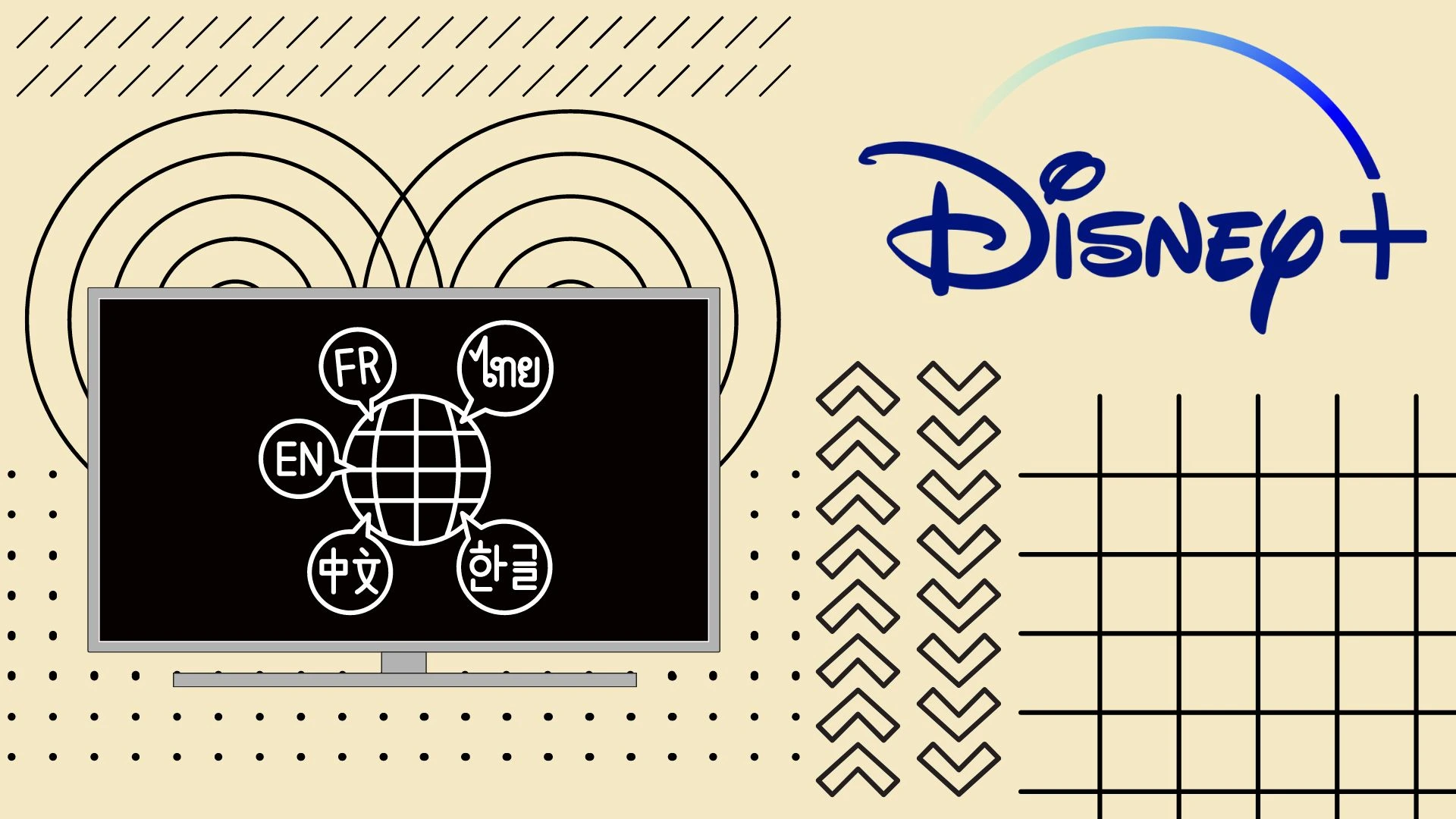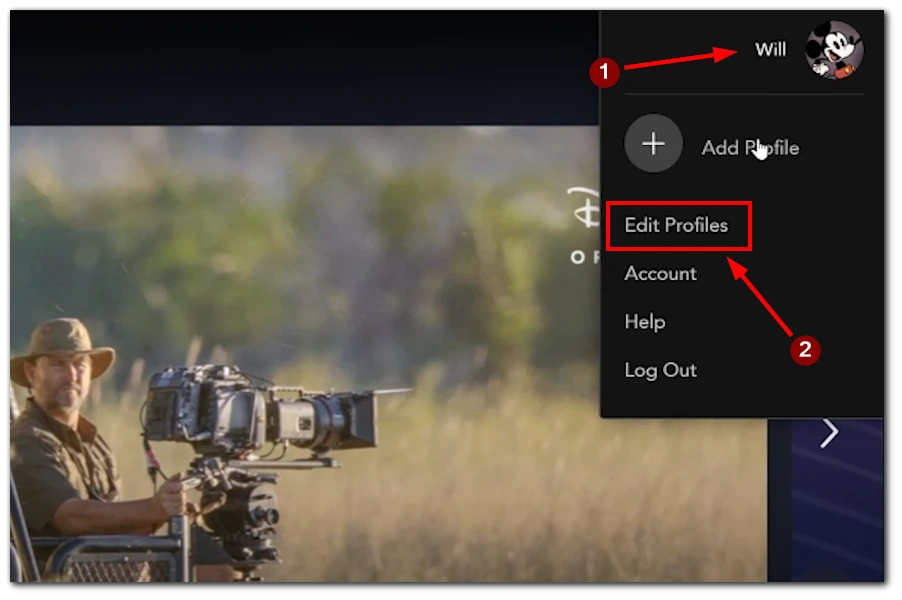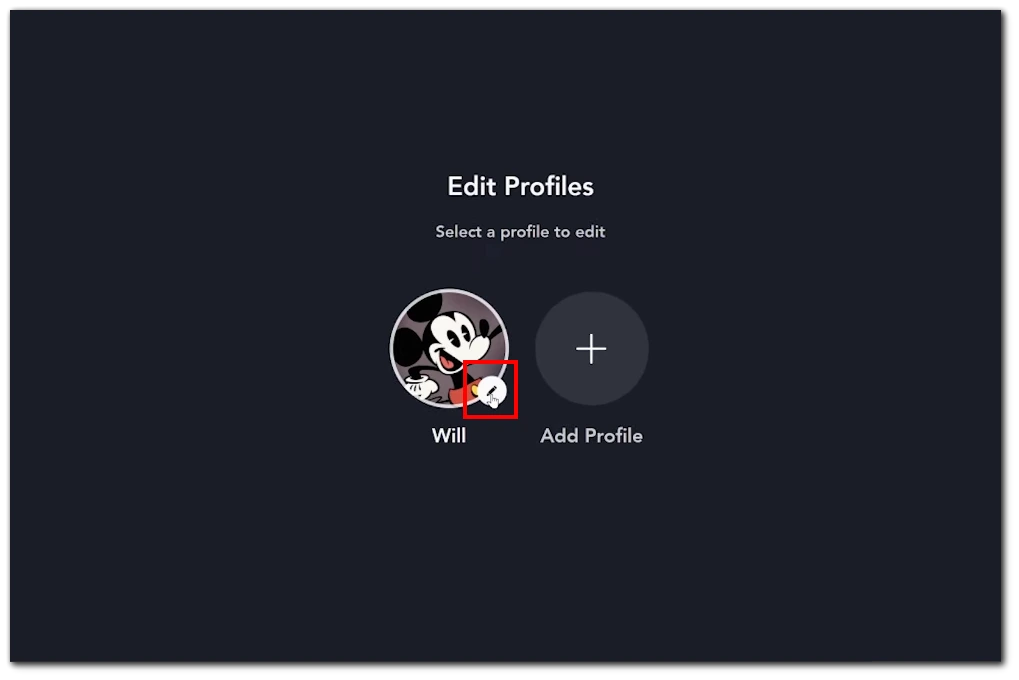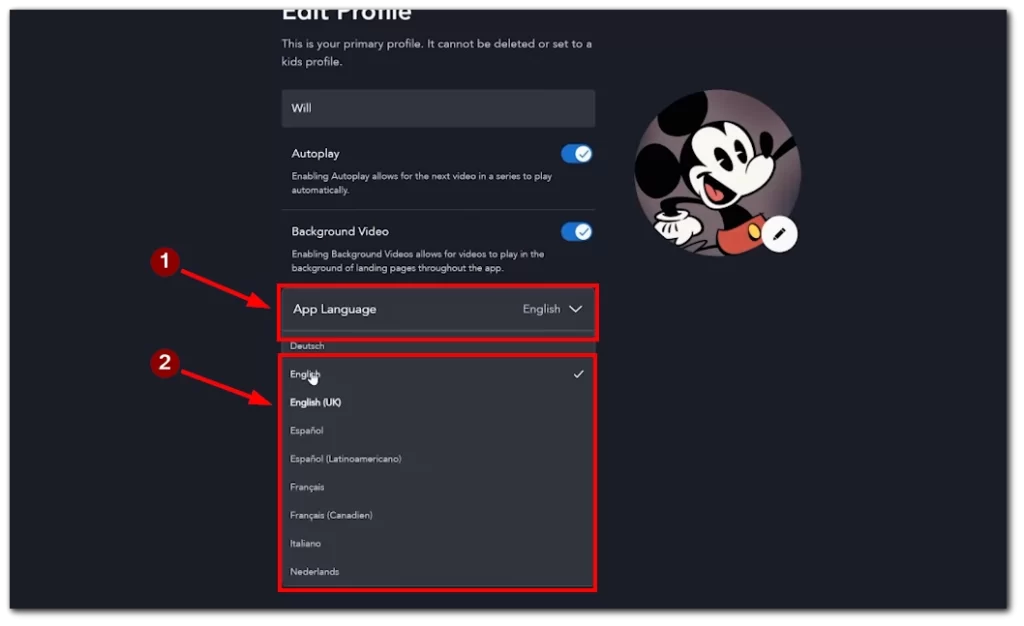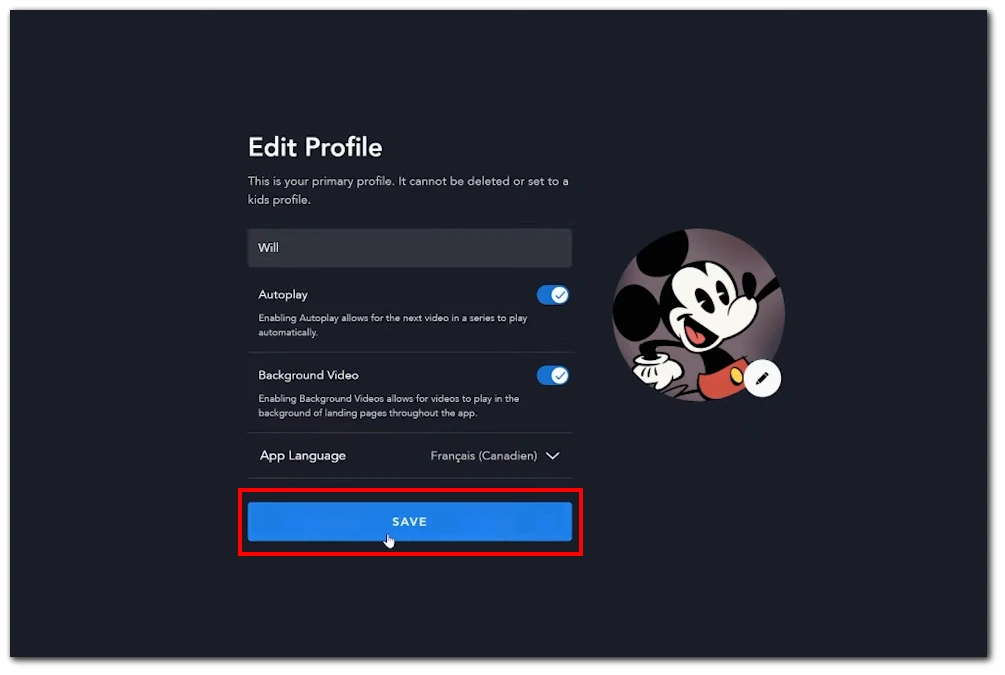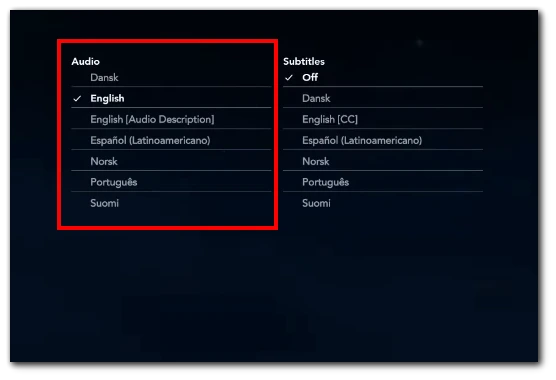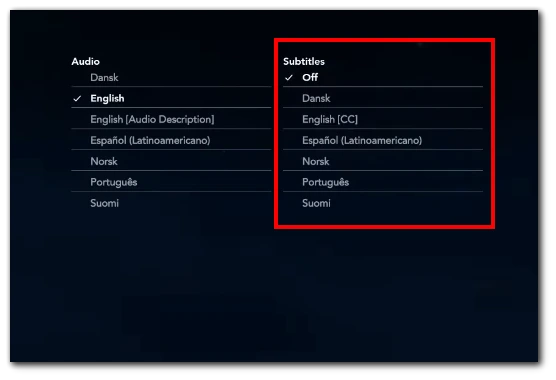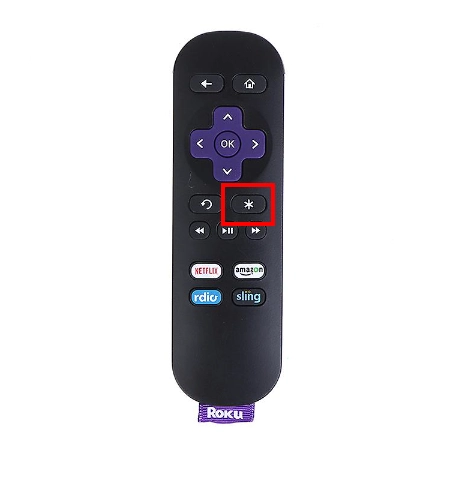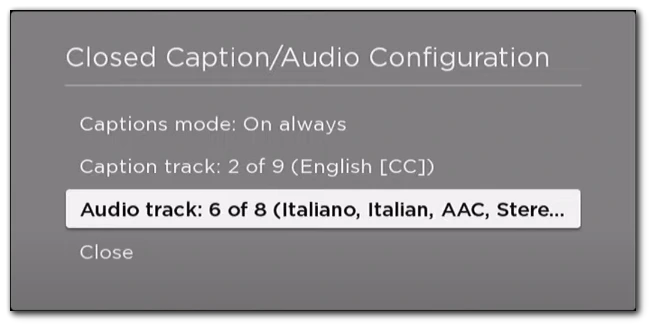Wenn Sie die Spracheinstellungen von Disney Plus ändern, können Sie Ihr Seherlebnis erheblich verbessern und an Ihre sprachlichen Vorlieben anpassen.
Warum ist das wichtig?
Es ist wichtig, die Inhalte zu verstehen, die Sie sich ansehen. Ganz gleich, ob Sie versuchen, in Ihrer Muttersprache zu schauen, oder ob Sie Disney Plus nutzen, um auf spielerische Weise eine neue Sprache zu erlernen – wenn Sie wissen, wie Sie die Spracheinstellungen umschalten können, kann sich dies als äußerst nützlich erweisen. Und da Disney Plus ein vielfältiges, weltweites Publikum hat, bietet es mehrere Sprachoptionen an, um der großen Zahl von Nutzern gerecht zu werden.
Das große Ganze.
Bei Disney Plus können die Benutzer nicht nur die Sprache der Benutzeroberfläche, sondern auch die Audio- und Untertitelsprachen für die Inhalte einstellen. Durch diesen vielschichtigen Ansatz wird sichergestellt, dass die Nutzer ein ganzheitliches Erlebnis erhalten, das genau auf ihre Vorlieben abgestimmt ist.
Wie funktioniert das?
- Ändern der Sprache der Benutzeroberfläche: Navigieren Sie zu Ihren Profileinstellungen. Wählen Sie unter Sprache Ihre bevorzugte Sprache für die Benutzeroberfläche aus der verfügbaren Liste aus.
- Ändern der Audiosprache: Klicken oder tippen Sie während der Wiedergabe eines Titels auf das Audiosymbol und wählen Sie die gewünschte Audiosprache.
- Anpassen der Untertitelsprache: Wählen Sie bei der Wiedergabe einer Sendung oder eines Films das Untertitel-Symbol und wählen Sie die gewünschte Sprache für die Untertitel aus.
Disney Plus-Oberflächensprache ändern – So geht’s
Wenn Sie die Sprache der Benutzeroberfläche ändern müssen, ist das ganz einfach. Die Anweisungen sind für die Desktop-Version von Disney+ und die mobile Version gleich, da sie eine ähnliche Benutzeroberfläche und ein ähnliches Tastenlayout haben. Um die Benutzeroberfläche von Disney Plus zu ändern, brauchst Du:
- Starten Sie die Disney+ App oder besuchen Sie die Disney+ Website
- Tippen Sie auf Ihr Profil in der unteren rechten Ecke Ihres Bildschirms (Handy) oder klicken Sie auf Ihr Profil in der oberen rechten Ecke Ihres Bildschirms (Desktop)
- Wählen Sie Profile bearbeiten
- Wählen Sie das Profil, das Sie ändern möchten, und klicken Sie auf das Stiftsymbol daneben.
- App-Sprache auswählen
- Wählen Sie die gewünschte Sprache aus dem Dropdown-Menü
- Klicken Sie auf Speichern, um die Änderungen zu speichern und die Anwendung wird mit der neuen Sprache neu gestartet.
Falls Sie alles wieder zurücknehmen möchten, befolgen Sie einfach die gleichen Schritte. Beachten Sie auch, dass diese Anweisungen nicht mit Smart-TVs oder Streaming-Set-Top-Boxen funktionieren, da in diesen Fällen die Sprache der Benutzeroberfläche mit der Systemsprache des Geräts verknüpft ist; um die Sprache der Benutzeroberfläche der Anwendung zu ändern, müssen Sie also die Systemsprache ändern.
Disney Plus-Audiosprache ändern – So geht’s
Disney+ bietet auch die Möglichkeit, die Tonspur zu ändern. Der Dienst unterstützt mehrere der beliebtesten Sprachen der Welt. Um zwischen ihnen zu wechseln, müssen Sie:
- Starten Sie die Disney+ App oder besuchen Sie die Disney+ Website
- Wählen Sie die Sendung oder den Film, den Sie sehen möchten
- Klicken/tippen Sie auf den Bildschirm und wählen Sie dann die Schaltfläche Audio- und Untertiteleinstellungen. Es ist das Sprechblasensymbol in der oberen rechten Ecke
- Wählen Sie unter Audio die gewünschte Sprache
- Wählen Sie das X in der oberen rechten Ecke, wenn Sie fertig sind.
Bitte beachten Sie, dass nicht alle Inhalte über alle Sprachspuren verfügen, die Disney Plus anbietet. Das bedeutet, dass ein Film eine deutsche Synchronisation haben kann, während ein anderer nur auf Englisch ist. Diese Anweisungen sind universell und passen auf jedes Gerät, einschließlich Smart TVs oder Streaming-Set-Top-Boxen, mit Ausnahme von Roku.
Disney Plus-Untertitelsprache ändern – So geht’s
Wenn Sie die Audiospur einer Sendung nicht in der gewünschten Sprache finden, können Sie wahrscheinlich Untertitel in dieser Sprache finden. Untertitel sind bei Disney Plus-Inhalten viel häufiger als vollständige Sprachaufnahmen. Das Verfahren zum Ändern der Untertitel ist dem Ändern der Tonspur sehr ähnlich. Dazu müssen Sie Folgendes tun:
- Wählen Sie in der Disney Plus-App einen Titel aus, den Sie ansehen möchten.
- Während der Wiedergabe sehen Sie in der oberen rechten Ecke ein Symbol für geschlossene Untertitel. Klicken Sie darauf.
- Wählen Sie die Sprache, die Sie untertiteln möchten, aus dem erscheinenden Menü.
- Disney+ mit neuen Untertiteln weiterschauen
Beachten Sie, dass diese Anweisungen auch für andere Geräte als den Roku funktionieren. Roku verfügt über eine spezielle Taste, die für das Ändern von Untertiteln und Tonspuren zuständig ist. Mehr darüber erfahren Sie weiter unten.
Disney + Audio-Sprache auf Roku ändern – So geht’s
Wie ich bereits erwähnt habe, sind die Anweisungen zum Ändern der Sprache im Falle von Roku etwas anders. Die Sache ist die, dass Roku eine spezielle Taste auf der Fernbedienung hat, die für das Ändern von Audiospuren und Untertiteln in Disney Plus verantwortlich ist. Um Audio oder Untertitel auf Roku-Geräten zu ändern, müssen Sie:
- Starten Sie Disney+ auf Ihrem Roku-Gerät.
- Spielen Sie den Inhalt ab, den Sie sehen möchten.
- Drücken Sie die Taste „*“ auf Ihrer Roku-Fernbedienung.
- Es wird ein Optionsmenü angezeigt, navigieren Sie zu „Audio track“.
- Wählen Sie die gewünschte Sprache.
Auf diese Weise können Sie die Untertitel oder die Sprache jederzeit ändern. Diese Methode gilt sowohl für Smart TV mit Roku als auch für Roku-Streaming-Set-Top-Boxen. Beachten Sie auch, dass Sie zum Ändern der Sprache der Disney Plus-Oberfläche die Sprache der Roku-Oberfläche ändern müssen.
Disney+ Sprache auf deinem Smart TV ändern – so geht’s
Bei Smart-TVs und Set-Top-Boxen können Sie die Sprache nicht innerhalb der Anwendung ändern. Dazu müssen Sie die Sprache des gesamten Systems ändern. Normalerweise können Sie dies tun, indem Sie in den Einstellungen den Abschnitt „Allgemein“ aufrufen. Suchen Sie dort nach der Option für die Sprache. Nachdem Sie die Sprache geändert haben, starten Sie die Disney Plus-App neu und die Änderungen werden wirksam. Wenn Sie Audio oder Untertitel ändern müssen, verwenden Sie die oben beschriebene Methode, da sie für alle Geräte gilt.
Verfügbare Sprachen auf Disney Plus
Disney Plus zeigt mit seinem umfangreichen Sprachangebot sein Engagement für ein globales Publikum. Die Nutzer können in verschiedenen Sprachen navigieren und Inhalte genießen, darunter:
- Englisch
- Spanisch
- Französisch
- Deutsch
- Italienisch
- Niederländisch
- Portugiesisch
- Nordische Sprachen wie Schwedisch und Norwegisch
- Japanisch
- Mehrere chinesische Varianten: Vereinfacht, Traditionell und Hongkong.
Die Verfügbarkeit dieser Sprachen kann je nach Standort und spezifischem Inhalt variieren, aber Disney Plus erweitert sein Angebot ständig, um Zuschauern aus allen Teilen der Welt gerecht zu werden. Beachten Sie auch, dass nicht alle Filme alle Sprachen gleichzeitig unterstützen können. Manche Filme haben zum Beispiel nur einen Voiceover, aber verschiedene Untertitel, oder umgekehrt viele verschiedene Tonspuren und nur einen Untertitel.